Clock_watchdog_timeout Napaka vzroki in rešitve

- 3805
- 607
- Omar Watsica
Pri delovanju operacijskega sistema Windows je veliko različnih napak, ki so vključene v kategorijo "kritičnih težav", ki prekinejo delo računalnika s polnim časom. "Modri zaslon smrti" (aka BSOD) je že dolgo postal določena vizitka sistema Windows, ki nenehno zmede uporabnike, saj večina preprosto nima posebnih vzrokov za pojav in načini reševanja. Ena najtežjih rešitev je napaka z besedilom "clock_watchdog_timeout", ki se pojavlja v računalnikih z operacijskim sistemom Windows 10 na krovu. In o tem, za kaj so razloge za njen pojav in kako ga je mogoče rešiti, in bomo razpravljali v tem članku.

Metodologija za popravljanje napak ure_watchdog_timeout.
Razlogi in odločitev
Kompleksnost obravnavanega problema je v odsotnosti sklicevanja na določeno dejanje. "Clock_watchdog_timeout" se lahko pojavi skoraj v času uporabe zmogljivosti operacijskega sistema, na primer med izpadom pri odpiranju programske opreme ali pri povezovanju zunanjih naprav z računalnikom. Zato je izjemno težko določiti obseg možnih razlogov in sprejeti vse posebne manipulacije, katerih namen je odpraviti odhod sistema v nujni način. Na podlagi obstoječe prakse lahko ločimo več možnih razlogov, ki bi jih morali najprej biti pozorni, in sicer:
- "Pospešek procesorja". Poskusite vsaj začasno opustiti overclocking in vrniti pravilne vrednosti v procesor.
- "Konflikt med komponentami". Na primer, v praksi so bili zabeleženi primeri "neskladnosti" dela diskretne in zgrajene -grafične kartice.
- "Ram deluje nestabilno".
- "Uporabljena gnana ponudba je zastarela, deluje z napakami ali je nezdružljiv z rabljenimi komponentami in operacijskim sistemom kot celoto".
- "Virusna programska oprema negativno vpliva na celovitost operacijskega sistema".
- "Nepravilno delo togega diska ali trdnega pogona".
Kot je razvidno iz tega seznama, ima vzročno razmerje standardiziran tip za večino predstavnikov "BSOD". Toda kot je že omenjeno na začetku članka, se "Clock_watchdog_timeout" manifestira naključno, kar vam ne omogoča, da takoj določite postopek za uporabo priporočil, ki bodo opisani spodaj.
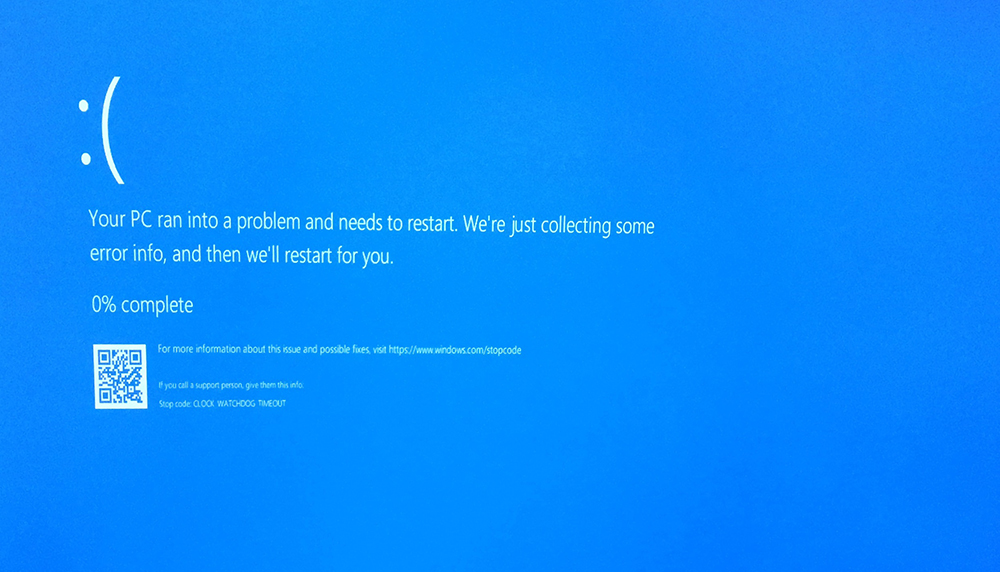
Zato poskusite uporabiti vse v kombinaciji s stalnim ponovnim zagonom računalnika, da bi ga poskusili prisiliti, da bi spet dobili napako, saj je mogoče, da se lahko "razvija ali razgradi" v enostavnejšo kodo, z razumljivimi indikacijami krivec. Torej, priporočila so naslednje stališče: kot nasvet, preden nadaljujete s posebnimi dejanji, poskrbite za ustvarjanje nakladalnega medija s sliko Windows ali katero koli liveCD. Takšno zavarovanje ne bo odveč.
- Če se procesor pospeši, vrnite svoje prejšnje stanje.
- Ponastavite konfiguracijo BIOS na privzeto vrednost za to:
- Ponovno naložite računalnik in v času nalaganja pritisnite gumb, ki ga imate za vnos BIOS -a. V večini primerov je to del, F2, F12, Tab, vse je odvisno od proizvajalca vaše matične plošče in različice BIOS.
- Sladki zavihki na voljo (če obstajajo) in poiščite "Exit".
- Zadnja točka bo parameter "Nastavite nastavitev privzetih", kliknite in potrdite izbiro s pritiskom na gumb "V redu".
- Počakajte, da se računalnik znova zažene in preverite zmogljivost operacijskega sistema.
V nekaterih zastarelih različicah BIOS ima potreben parameter lahko ime "Naloži optimizirane privzete vrednosti" in je v drugem stolpcu, vendar je pomen enak. Alternativna možnost je zapiranje skakalca ali ponovna namestitev baterije. Upoštevati je treba tudi, da v nekaterih primerih posodabljanje BIOS pomaga rešiti težavo, vendar morate ta postopek pristopiti z določeno previdnostjo in brez prisotnosti spretnosti, potrebnih za to, ne bi smeli prevzeti te možnosti.
- Če imate prenosni računalnik z dvema grafičnimi karticami (vgrajen -in in diskretni), poskusite izklopiti vgrajeno -In in preverite, ali je bila napaka ohranjena. To je mogoče storiti v BIOS -u ali v specializirani programski opremi, ki jo dobavi proizvajalec, na primer za NVIDIA, to je mogoče storiti s pomočjo pripomočka NVIDIA Control Center - "3D parametri".
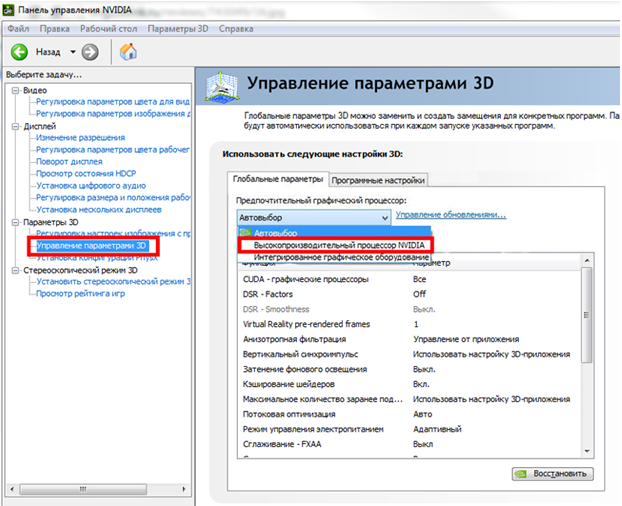
- Izvedite celovito preverjanje nameščenih različic gonilnikov programske opreme, še posebej, če je bila pred videzom napake nameščena namestitev novih komponent ali posodabljanje operacijskega sistema.
- Izvedite celotno skeniranje operacijskega sistema za prisotnost virusne aktivnosti. Za preverjanje morate uporabiti preizkušene pripomočke, ki že dolgo držijo kakovostno palico - to je "Dr.Web Cureit "," Orodje za odstranjevanje virusa Kaspersky "," Adwcleaner "," Malwarebytes ". Kot možnost lahko porabite malo več časa in jih uporabite v šopku.
- Preverite celovitost komponent sistema Windows. Za to:
- Kliknite kombinacijo ključa "Win+S" in vnesite "CMD.Exe ".
- S klikom z desnim gumbom miško na najdenem rezultatu odprite možnosti start in izberite "Začetek v imenu skrbnika".
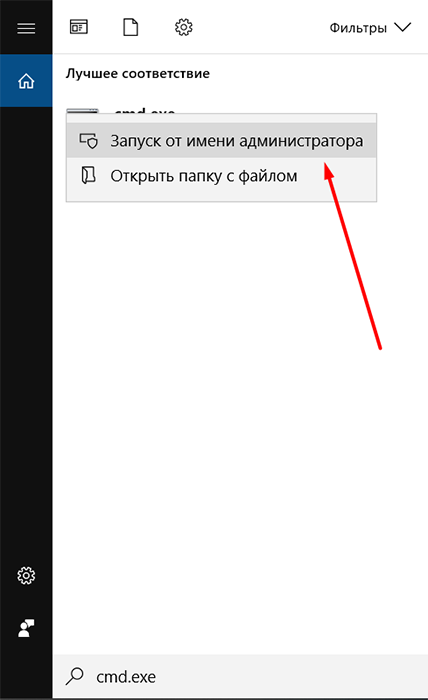
- V ukazni vrstici uvod vnesite ukaz "SFC/SCANNOW" in za izvedbo kliknite gumb "Enter".
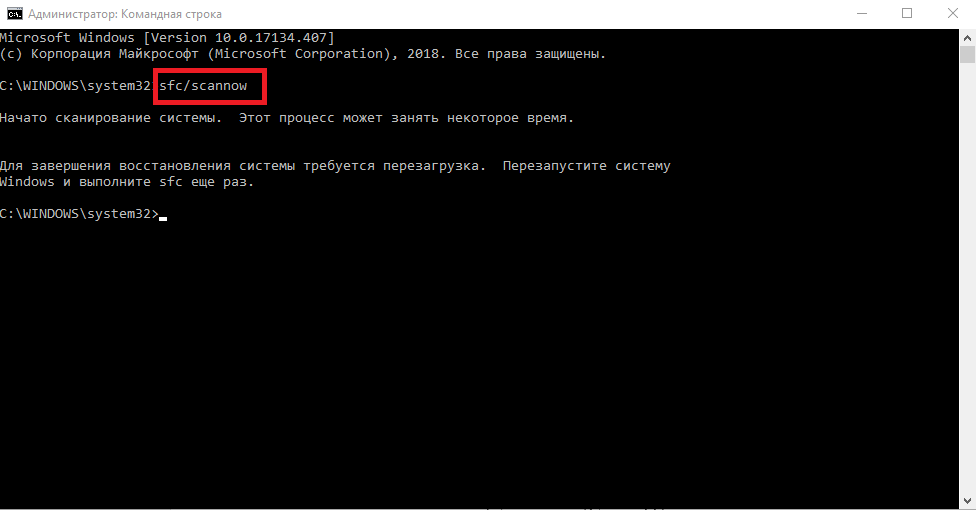
- Počakajte na skeniranje in sledite prejetim navodilom.
- Poskusite začasno izbrisati nameščeno protivirusno programsko opremo. Morda blokira ali prepreči pravilno delovanje katere koli komponente.
- Poskusite onemogočiti požarni zid Windows iz istega razloga.
- Odstranite vse aplikacije, ki ustvarjajo virtualne naprave za vaše delo, na primer dobro znana orodja Daemon, in odstranite slike, ki jih je ustvaril.
- Preverite stanje trdega diska ali trdnega pogona s pripomočkom "Chkdsk" in programom Victoria.
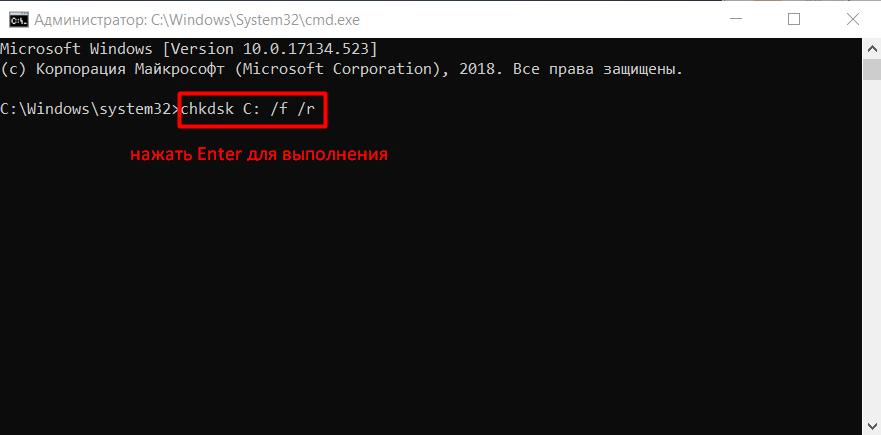
- Preizkusite delo RAM -a. Kot orodje za testiranje lahko uporabite standardna orodja za Windows - to je pripomoček "Preverjanje pomnilnika" ali pa lahko uporabite priljubljeno možnost s specializiranim pripomočkom "Memtest86".
Upoštevati je treba, da je test RAM -a dogodek, ki se lahko razteza več ur (ponavadi je čas testa od 4 do 8 ur). Zato boste morali zagotoviti neprekinjen test/testiranje. Če pozitivnega rezultata ni bilo mogoče doseči, nato določite datum, ko se napaka ni začela prikazovati in niste vzeli nobenih manipulacij z Windows in z uporabo funkcionalnosti "obnovitve sistema", konfiguracijska okna.
Zaključek
Zgornjih enajstih točk je najbolj očitni razlogi za pojav "clock_watchdog_timeout", vendar je, kot je že večkrat že večkrat. Če upoštevamo to, bodite pripravljeni izvesti podrobnejšo študijo dela računalnika s preverjanjem komponent za pomanjkanje pregrevanja, prašne, pravilnosti napajanja in združljivosti povezane opreme.
- « Kako popraviti napako pri napaki preverjanja varnosti jedra v sistemu Windows 10
- Kako popraviti napako 0xc000014C, ki se pojavi pri nalaganju sistema Windows OS »

